Aktualisiert December 2025 : Beenden Sie diese Fehlermeldungen und beschleunigen Sie Ihr Computersystem mit unserem Optimierungstool. Laden Sie es über diesen Link hier herunter.
- Laden Sie das Reparaturprogramm hier herunter und installieren Sie es.
- Lassen Sie es Ihren Computer scannen.
- Das Tool wird dann Ihren Computer reparieren.
OneDrive
Integration in
Windows 10
ermöglicht es Ihnen, Dateien zwischen Windows-PCs und anderen Geräten zu synchronisieren. Ein Highlight der Anwendung ist die Möglichkeit, Dateien wiederherzustellen, wenn Sie sie versehentlich gelöscht haben. Das bedeutet, dass die Dateien, die Sie versehentlich gelöscht haben, nicht für immer gelöscht werden, bis Sie die geleert haben.
Papierkorb
oder es hat die überquert.
30 Tage Zeitlimit
.
Wir haben bereits erläutert, wie man bestimmte Ordner mit OneDrive synchronisiert. In diesem Beitrag werden wir die Methode der Wiederherstellung versehentlich gelöschter Dateien von OneDrive in Windows 10
behandeln.
Wiederherstellen gelöschter OneDrive-Dateien
Wir empfehlen die Verwendung dieses Tools bei verschiedenen PC-Problemen.
Dieses Tool behebt häufige Computerfehler, schützt Sie vor Dateiverlust, Malware, Hardwareausfällen und optimiert Ihren PC für maximale Leistung. Beheben Sie PC-Probleme schnell und verhindern Sie, dass andere mit dieser Software arbeiten:
- Download dieses PC-Reparatur-Tool .
- Klicken Sie auf Scan starten, um Windows-Probleme zu finden, die PC-Probleme verursachen könnten.
- Klicken Sie auf Alle reparieren, um alle Probleme zu beheben.
Wann immer Sie eine Datei von OneDrive löschen, wird eine Kopie davon automatisch in den Windows Papierkorb übertragen, während andere den Weg zum Papierkorb auf der OneDrive-Website finden. Selbst wenn Sie also den Papierkorb auf Ihrem PC geleert haben, bleibt eine Kopie der gelöschten Datei in der Web-Version von OneDrive.com.
erhalten.
Um es wiederherzustellen, gehen Sie wie folgt vor:
Gehen Sie in die untere rechte Ecke Ihres Computerbildschirms, klicken Sie mit der rechten Maustaste auf das OneDrive-Symbol in Ihrer Taskleiste und wählen Sie .
Gehen Sie zu OneDrive.com
und melden Sie sich an, wenn Sie dazu aufgefordert werden
.
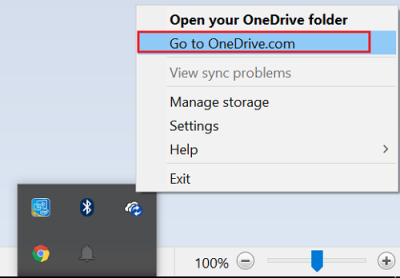
Wählen Sie die
Papierkorb
Link, der sich im linken Menü befindet, wählen Sie die wiederherzustellende Datei aus und drücken Sie auf .
Wiederherstellen
Taste.
Sie können auch eine einzelne Datei oder einen einzelnen Ordner wiederherstellen, indem Sie mit der rechten Maustaste klicken und dann Wiederherstellen auswählen
.
Da die Dateien aus dem Papierkorb gelöscht wurden, werden Sie feststellen, dass diese Datei(en) auf Ihrem lokalen Computer in den Papierkorb zurückgegeben werden, und Sie können sie von dort aus leicht wiederherstellen
.
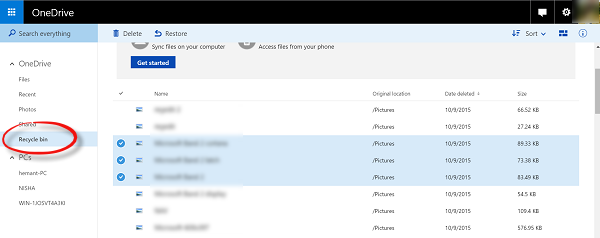
Die Datenhaltungsrichtlinien von Microsoft OneDrive sollten beim Umgang mit gelöschten Dateien sorgfältig berücksichtigt werden. Die Richtlinien besagen, dass alle gelöschten Dateien im Papierkorb für einen aufbewahrt werden.
maximal 30 Tage und mindestens 3 Tage
Danach werden sie dauerhaft gelöscht, beginnend mit den ältesten zuerst.
Auch wenn der Papierkorb erreicht
10%
der Gesamtmenge des Raumes des Benutzerkontos dann, werden die gespeicherten Daten automatisch gelöscht, unabhängig davon, wie lange sie im Papierkorb gewesen sind
.
Vertraue darauf, dass das für dich funktioniert!
EMPFOHLEN: Klicken Sie hier, um Windows-Fehler zu beheben und die Systemleistung zu optimieren
